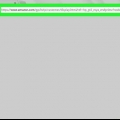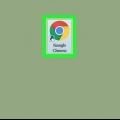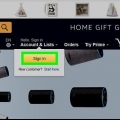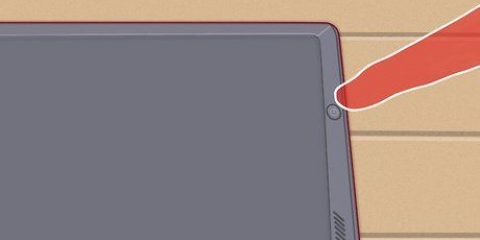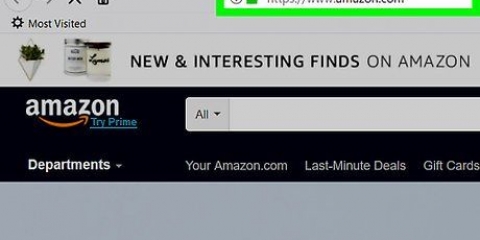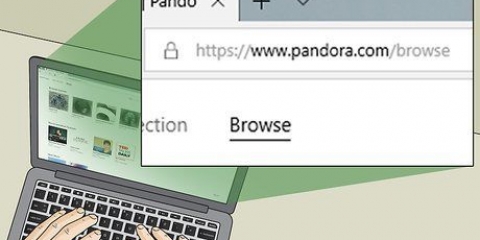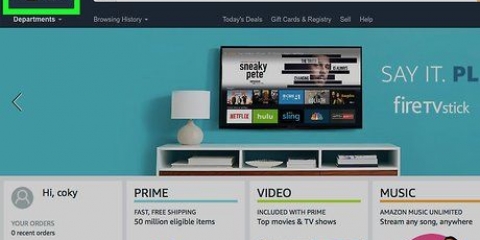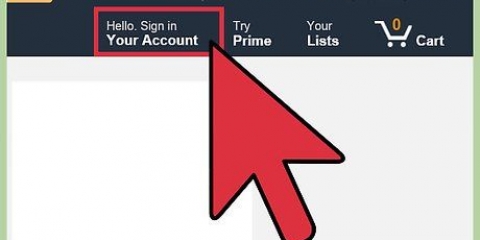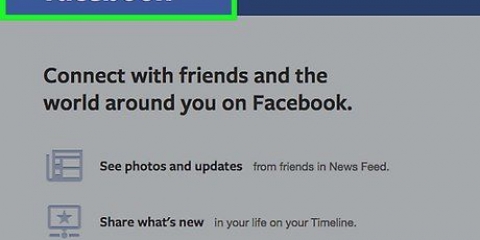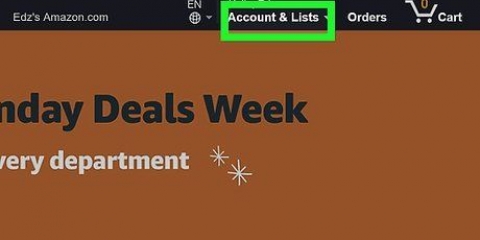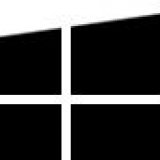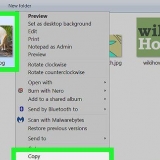Cancelar una prueba de amazon prime
Contenido
Este tutorial le enseñará cómo cancelar una prueba de Amazon Prime. Después de hacer esto, podrá usar su versión de prueba hasta la fecha de vencimiento.
Pasos
Método 1 de 2: usar la aplicación móvil

1. Abrir Amazonas. Es la aplicación blanca con el ícono azul del carrito de compras. Después de hacer clic aquí, aparecerá su página de inicio de Amazon, siempre que haya iniciado sesión.
- Si no ha iniciado sesión, debe hacer clic en Registrarse haga clic, ingrese su dirección de correo electrónico y contraseña, luego haga clic en Registrarse hacer clic.

2. Haga clic en. Esta opción está en la esquina superior izquierda de la pantalla. Al hacer clic en él, aparecerá un menú con opciones de cuenta.
En algunas plataformas Android, ☰ también en el lado derecho de la barra de búsqueda.

3. Haga clic en Prime. Este botón se puede encontrar en la parte inferior de este menú (iPhone) o en algún lugar en la parte superior del menú (Android).

4. Desplácese hacia abajo y haga clic en Administrar membresía Prime. Puede encontrar este botón en algún lugar en la parte inferior de la página.

5. Desplácese hacia abajo y haga clic en No continuar. Esta opción se encuentra en algún lugar en la parte inferior de la página, directamente debajo de la sección "Configuración de pago principal".

6. Desplácese hacia abajo y haga clic en Continuar para cancelar. Es el último botón de esta página.

7. Haga clic en Terminar el [fecha de vencimiento]. Esta opción está en algún lugar en la parte inferior de la página. Al hacer clic en él, confirma su decisión de cancelar su membresía Prime.
Por ejemplo, si su versión de prueba vence el 22 de abril de 2017, este botón dirá "Finalizar el 22 de abril de 2017".
Método 2 de 2: Usar el sitio para computadoras de escritorio

1. Abre elsitio web de Amazon. Si ya ha iniciado sesión, irá directamente a su página de inicio de Amazon.
- Si no ha iniciado sesión en Amazon, debe pasar el cursor Cuenta & Liza flotar, sobre Registrarse haga clic, ingrese su dirección de correo electrónico y contraseña, luego Registrarse hacer clic.

2. Coloca el cursor sobre Cuenta & Las listas flotan. Este botón está en la parte superior de la página a la derecha. Al hacer esto, aparecerá un menú desplegable.

3. Haga clic en su cuenta. Encontrará este enlace debajo del encabezado "Su cuenta", completamente a la derecha del menú desplegable "Cuenta" & lista`.

4. Haz clic en Administrar membresía Prime. Está en el medio de la página, debajo del encabezado "Más acciones de pedido".

5. Haga clic en No continuar. Este enlace se encuentra en el extremo izquierdo del centro de la pantalla, debajo del encabezado "Historial de pagos".

6. Haga clic en Continuar para cancelar. Este botón está en algún lugar en la parte inferior de la página.

7. Haga clic en Terminar el [fecha de vencimiento]. Esta opción está en algún lugar en la parte inferior de la página. Al hacer clic en él, confirma su decisión de cancelar su membresía Prime.
Por ejemplo, si su versión de prueba vence el 12 de febrero de 2017, este botón dirá "Finalizar el 12 de febrero de 2017".
Consejos
- Puede reactivar su membresía de Amazon Prime yendo al menú Administrar membresía Prime y haciendo clic en Membresía continua.
- Si su versión de prueba de Prime ya ha vencido, haga clic en Terminar membresía haga clic en lugar de no continúes.
Artículos sobre el tema. "Cancelar una prueba de amazon prime"
Оцените, пожалуйста статью
Similar
Popular